
下载app免费领取会员


文章来源:BIM便利店

等径T型三通
1.新建族文件——选择族样板,族样板选择公制常规模型。
2.编辑族类别和族参数——族类别选择管件,族参数中零件类型修改为T形三通,其他族参数可以根据自己需要进行修改。
3.通过放样功能创建管件主体模型。
(1)在创建选项栏选择放样功能,选择绘制路径,在x轴上进行直线路径的绘制。
(2)用对齐命令把绘制好的路径锁定在x轴上。
(3)在注释选项栏选择对齐命令,把路径两端到y轴进行尺寸标注,并进行等分。
(4)在一侧添加尺寸标注,并创建实例标签参数,将参数命名为“端点至中心距离”。
(5)完成路径编辑。

(6)选择轮廓,编辑轮廓,打开右立面或左立面,以轴线中点为圆心绘制一个圆。
(7)在注释选项栏选择半径命令,标注尺寸标注,并创建新的实例标签参数,将参数命名为“管道外半径”。
(8)完成轮廓绘制,完成放样。
(9)再次进行放样,编辑路径,在y轴上绘制路径。

(10)用对齐命令把绘制好的路径锁定在y轴上,并把原点上的点锁定在x轴和y轴上。
(11)进行尺寸标注,并添加“端点至中心距离”、“角度”参数。完成路径。
(12)编辑轮廓,打开前立面或后立面,以轴线中点为圆心绘制一个圆。对圆进行中心标记可见,把圆心与x轴、y轴进行锁定,进行半径标注并添加“管道外半径”标签参数。完成轮廓。
(13)完成放样,完成管件主体模型。
(14)用连接命令连接两个放样。

4.设置参数、查找表格及公式。
(1)打开族类型,新建类型参数“查找表格”,分组方式为文字。在管理查找表格中添加对应表格,并把表格名称填在查找表格参数值中。
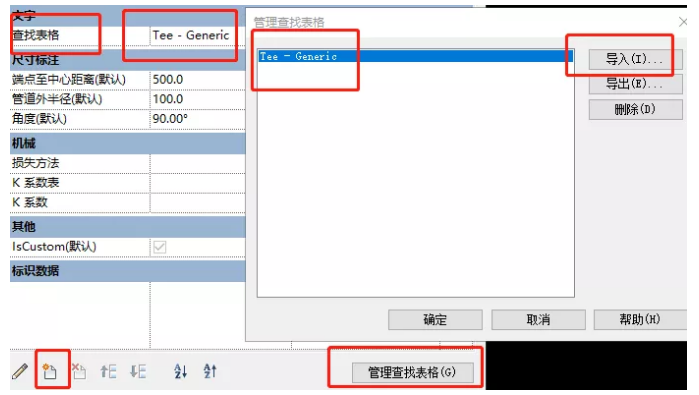
(2)根据表格信息,添加参数“公称直径”,“管道外径”。
(3)添加公式:
管道外半径=管道外径/2
管道外径=size_lookup(查找表格,"FOD",公称直径+10.4mm,公称直径)
端点到中心距离=size_lookup(查找表格,"CtE",公称直径*0.71+27.2mm,公称直径)
注:查找表格公式=size_lookup(查找表格,查找值,查找失败值,查找依据)
(4)修正公式:当角度为45°时,管件会出现重合部分,为修正该问题,调整端点至中心距离。
修正角度=if(角度>90°,180°-角度,角度)
修正端点至中心距离=if(端点至中心距离*tan(角度修正/2)>管道外半径,端点至中心距离,管道外半径/tan(角度修正/2))
注:if公式=(判别条件,符合条件运用此结果,不符合条件运用此结果)
把尺寸标注的标签更改为修正端点至中心距离。
5.添加连接件
(1)在创建选项卡添加管道连接件。
(2)连接件系统分类设置为管件,并关联相关参数。
(3)连接上方两个连接件并设为主链接件.
6.完成T型三通,保存并载入项目。


原创不易
转载请与我联系
本文版权归腿腿教学网及原创作者所有,未经授权,谢绝转载。

上一篇:Revit技巧 | grasshopper将曲面摊平怎么做?BIM单曲面板的分隔与摊平
- Revit技巧 | revit如何导入dwg?Revit设置导入dwg图纸显示顺序
- Revit技巧 | Revit中的墙下条形基础
- Revit技巧 | 钢筋大样图怎么画?一个利用Revit绘制墙柱钢筋大样的思路
- Revit技巧 | Revit导出CAD图纸如何批量修改字体?
- Revit技巧 | revit手机浏览器有哪些?怎样在浏览器中展示自己的Revit模型?
- Revit技巧 | BIM模型怎么做?施工场地模型围挡绘制
- Revit技巧 | Navisworks总跳出错误报告是为什么?Navisworks打开闪退并显示客户错误报告
- Revit技巧 | 如何在Revit 2018中绘制标高
- Revit技巧 | 在Revit中如何创建参数化彩钢板?
- Revit技巧 | 如何在Revit中修改参数

















































